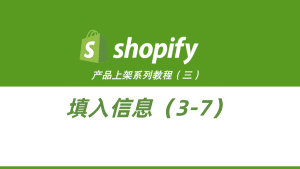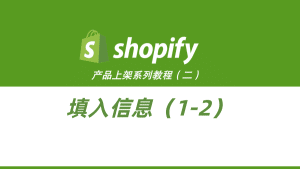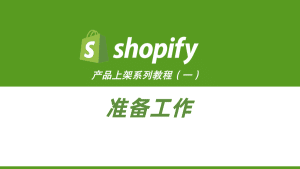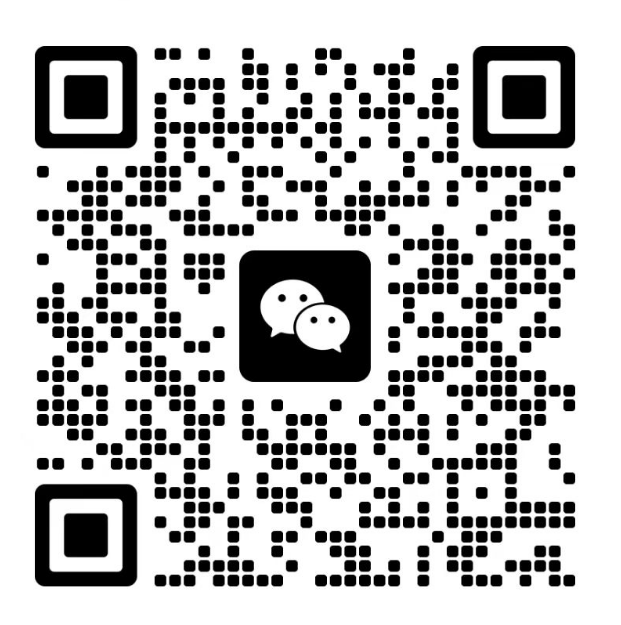Shopify产品上架教程(三):Shopify如何上架产品
1.1 罗列产品信息 在正式上架产品前,先回顾一下之前整理的产品信息表。Shopify 的后台逻辑其实很简单——无论是上传单个产品还是批量导入,核心字段都离不开这几项:名称、图片、描述、规格、...
Shopify产品上架教程(二):准备页面内容
一、产品标题 产品标题(Title)在 Shopify 里非常重要,它不仅决定客户第一眼看到的内容,还直接影响 SEO 排名。 Shopify 没有像亚马逊、速卖通那样专门的 “Keywords” 或 “Search Terms” ...
Shopify产品上架教程(一):准备工作
一、了解产品页面的结构与作用 Shopify 的产品页面不只是摆商品,它有两个关键任务:一是帮你吸引流量,让客户在搜索里找到你; 二是促成转化,让看到的人愿意下单。所以在准备阶段,页面内容要...
Shopify装修教程(十四):其他界面设置
2.4.3 关于我们(ABOUT US)页面: 页脚其实就是网站的“底部导航”,用户滑到最下面想找帮助,基本都靠它。 像 Nike 这样的品牌,会把关键入口都放在页脚:比如订单状态、配送方式、退换货、付款...
Shopify装修教程(十三):促销(SALE)页面设置
2.4.2 促销(SALE)页面: SALE界面的设置,主要是做完售产品的展示,我们对其定位和逻辑设置和NEW界面一致 (NEW界面是已经被提前选择了NEW标签来展示的产品界面) 所以,我们将对于NEW界面的设计...
Shopify装修教程(十二):NEW界面设置
2.4 关键页面装修策略 2.4.1 新品(NEW)页面: 在前文中我们提到过: 这时我们就需要回到Shopify商店设置后台,选择在线商店→页面中添加界面。 在后台先把你需要的页面都建好,比如 NEW、SALE、A...
Shopify装修教程(十一):主页设置-页脚
2.3.5 页脚(Footer): 我们先分析下BIBA的页脚部分的结构 分别是由电子邮件订阅框、BIBA相关政策展示,以及一个页面底部的导航栏组成的 模板中的页脚部分是自带了一个电子邮件订阅框的,我们可以...
Shopify装修教程(十):主页设置-模板(特色产品系列2.3-2.5)
2.3添加第三个板块 接下来继续做下一部分,产品系列展示。 我们点击添加分区→特色产品系列 然后更改一下标题名称 然后点击产品系列→选择 为了与BIBA保持一致,我们取消查看全部按钮 然后再调...
Shopify装修教程(九):主页设置-模板(特色产品系列2.1-2.2)
2.3.4 主体内容: 1.轮播图 我们先准备好3张较有自身产品特色的轮播图, 由于自带模板中的第一个模块是图片横幅而不是轮播图,我们需要选择添加分区,然后添加幻灯片选项。 添加好之后,我们可以...
Shopify装修教程(八):主页设置-模板(轮播图)
然后是模板部分的设置,我们分析BIBA的网站主页,可以看到它这部分的结构依次是 轮播图-系列产品展示-为您推荐-促销海报展示-特色系列展示,那么我们依次按照这个流程为大家讲解 1.轮播图 我们...